---恢复内容开始---
步骤大概如下:
1.需要一个python文件/项目.也就是我们想要打包的文件
2.安装pyinstaller,目的是将我们的python文件生成为exe可执行程序.
3.使用pyinstaller将python文件打包为exe可执行程序
4.将打包后的exe程序压缩为安装包,方便我们分享给其他人.
创建python文件
这一步就不讲了,任意一个python文件都可以,这里我使用的是我编写的一个爬取知乎回答的程序.
安装pyinstaller
如果你安装了pip,那么只需在cmd输入: pip install pyinstaller,稍等片刻即可安装完成

安装完成后,可以输入 pyinstaller 查看是否安装成功.
将python文件打包为exe程序
1.首先我们进入到python文件所在的目录,将路径复制下来.这个ZhihuAnswerDown.py文件,就是我要打包的文件.

2.接着打开cmd,进入到python文件所在的目录:

3.输入命令: pyinstaller -F 文件名.py,运行.需注意,如果你打包的是一个项目的话,那么这个文件名一定得是项目的入口文件.否则打包完成后有可能出错.
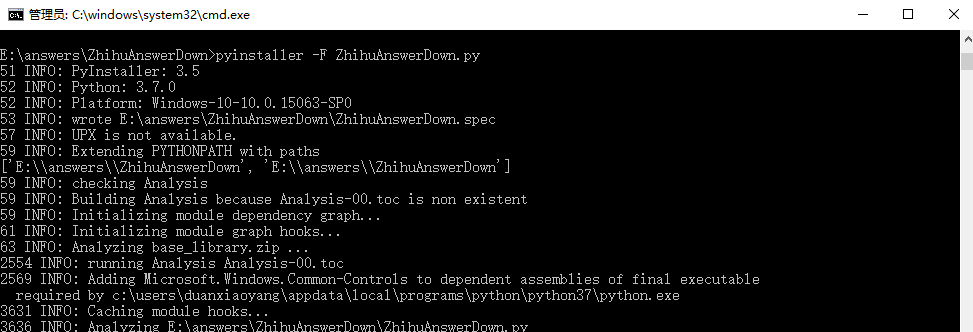
注意到这个 -F 命令了吗,意思如下:
-F : 打包成单个可执行文件
-w : 打包之后运行程序,只有窗口不显示命令行
-c : 打包之后运行程序,显示命令行
在这里我们使用-F即可
4.一顿操作之后,重新查看python文件目录,会发现多了3个文件夹:__pycache__,build,dist
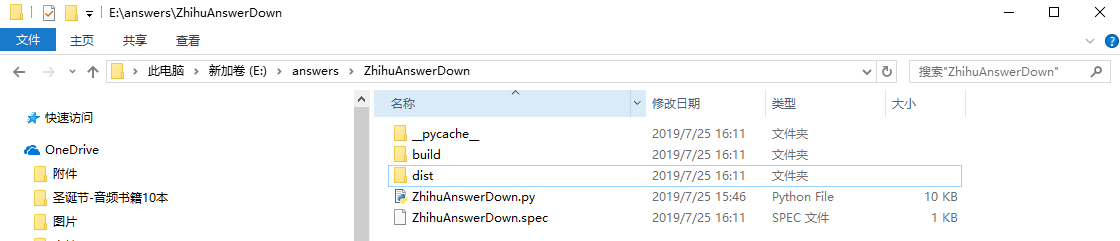
打开dist文件,ZhihuAnswerDown.exe这个就是帮我们打包好的可运行程序了.

我们只需要保留dist这个文件夹,其他两个没什么用,删除即可
试着运行下:
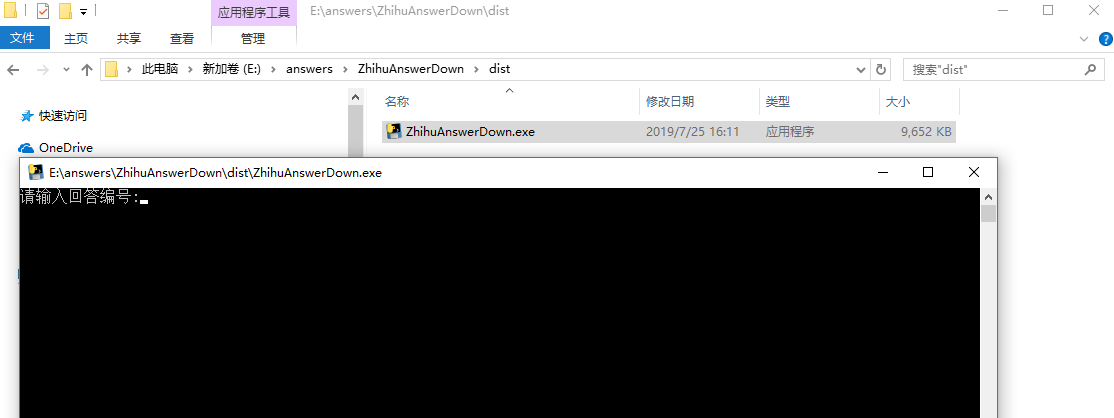
跟预期一致.接下来压缩运行程序
使用WinRAR封装打包好的exe为安装包
1.这一步其实很简单,选中exe程序,右键添加到压缩文件

2.勾选自解压选项和锁定压缩文件,并起一个高大上的名字
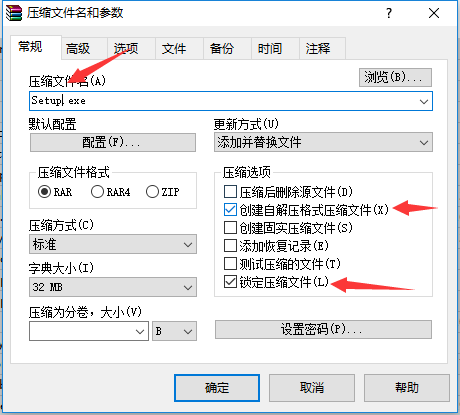
3.选择高级选项卡,点击自解压文件选项
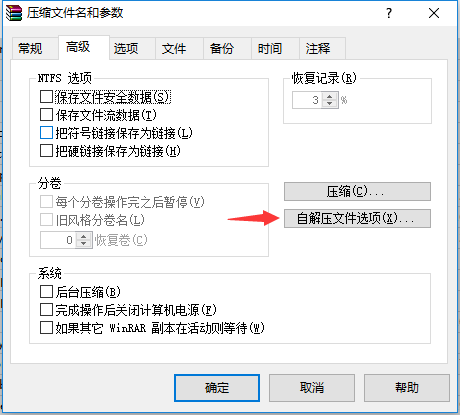
4.在自解压文件选项中设置选项,比如快捷方式,图标,是否设置密码等等.这个要看自己需要了.
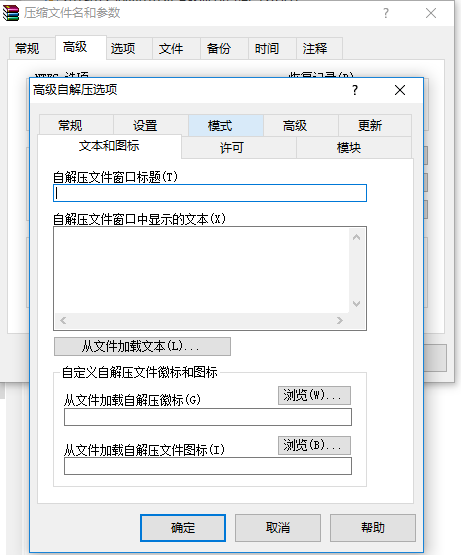
结尾
打包完成后就可以分享给其他人了.
建议打包完成后,自己安装一次试试看看能不能正常运行.
使用WinRAR打包的程序其实就是绿色程序, 没有注册表等信息
卸载的时候直接删除文件夹和对应的快捷方式就行
---恢复内容结束---
步骤大概如下:
1.需要一个python文件/项目.也就是我们想要打包的文件
2.安装pyinstaller,目的是将我们的python文件生成为exe可执行程序.
3.使用pyinstaller将python文件打包为exe可执行程序
4.将打包后的exe程序压缩为安装包,方便我们分享给其他人.
创建python文件
这一步就不讲了,任意一个python文件都可以,这里我使用的是我编写的一个爬取知乎回答的程序.
安装pyinstaller
如果你安装了pip,那么只需在cmd输入: pip install pyinstaller,稍等片刻即可安装完成

安装完成后,可以输入 pyinstaller 查看是否安装成功.
将python文件打包为exe程序
1.首先我们进入到python文件所在的目录,将路径复制下来.这个ZhihuAnswerDown.py文件,就是我要打包的文件.

2.接着打开cmd,进入到python文件所在的目录:

3.输入命令: pyinstaller -F 文件名.py,运行.需注意,如果你打包的是一个项目的话,那么这个文件名一定得是项目的入口文件.否则打包完成后有可能出错.
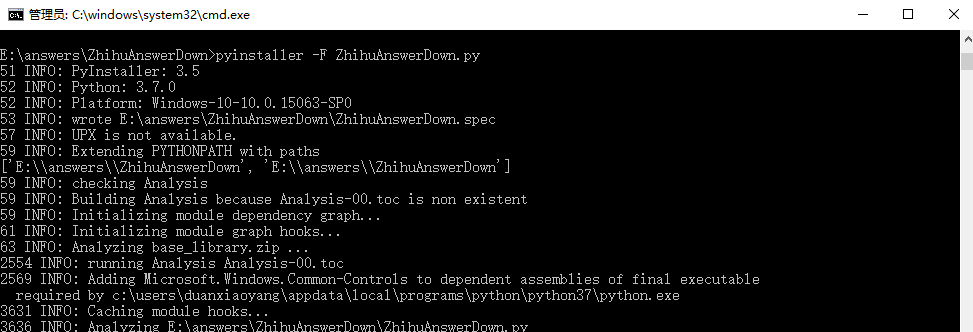
注意到这个 -F 命令了吗,意思如下:
-F : 打包成单个可执行文件
-w : 打包之后运行程序,只有窗口不显示命令行
-c : 打包之后运行程序,显示命令行
在这里我们使用-F即可
4.一顿操作之后,重新查看python文件目录,会发现多了3个文件夹:__pycache__,build,dist
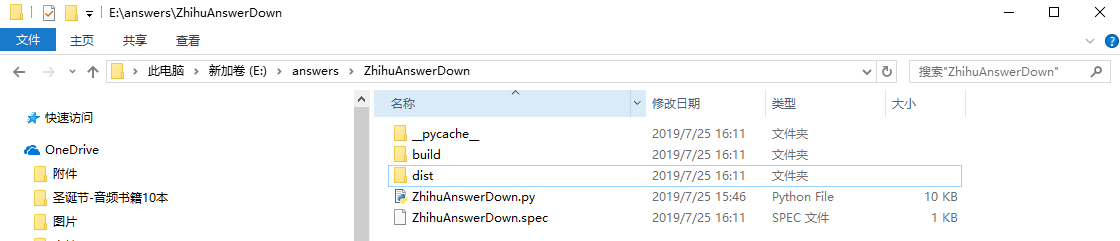
打开dist文件,ZhihuAnswerDown.exe这个就是帮我们打包好的可运行程序了.

我们只需要保留dist这个文件夹,其他两个没什么用,删除即可
试着运行下:
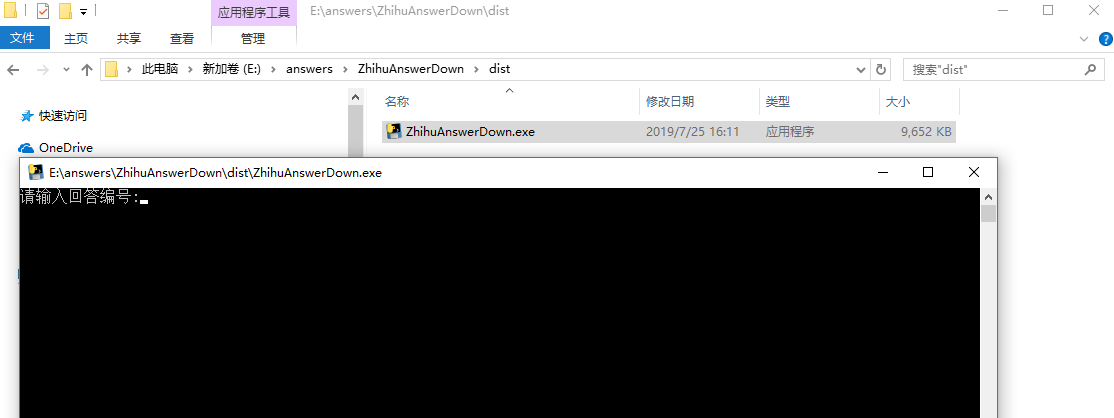
跟预期一致.接下来压缩运行程序
使用WinRAR封装打包好的exe为安装包
1.这一步其实很简单,选中exe程序,右键添加到压缩文件

2.勾选自解压选项和锁定压缩文件,并起一个高大上的名字
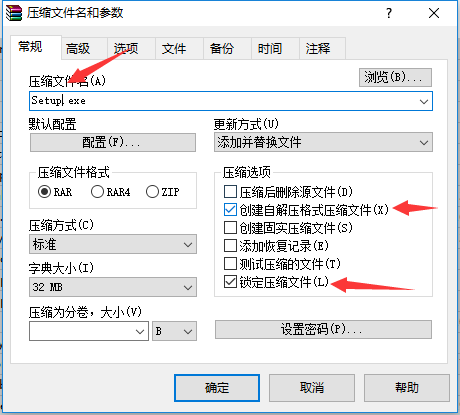
3.选择高级选项卡,点击自解压文件选项
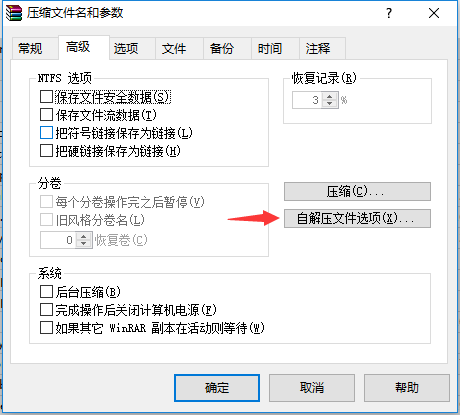
4.在自解压文件选项中设置选项,比如快捷方式,图标,是否设置密码等等.这个要看自己需要了.
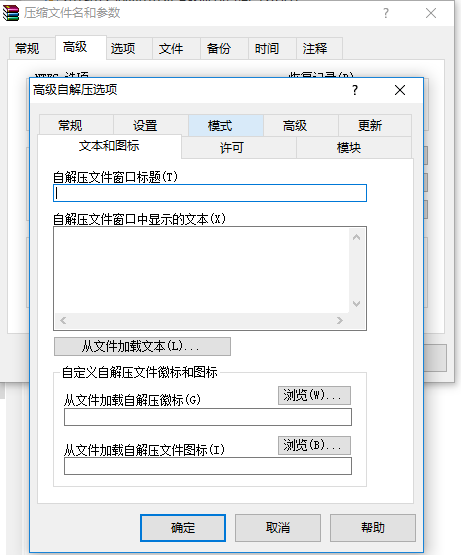
结尾
打包完成后就可以分享给其他人了.
建议打包完成后,自己安装一次试试看看能不能正常运行.
使用WinRAR打包的程序其实就是绿色程序, 没有注册表等信息
卸载的时候直接删除文件夹和对应的快捷方式就行
更多内容可访问我的博客:http://www.yunc.top/